Il rischio infortuni è sempre in agguato e il gesso d’estate è una sofferenza non da poco per chi deve portare tutori o altri apparecchi che impediscono / ostacolano movimenti anche molto semplici del braccio o di una mano. Se, come capitato recentemente a un amico di chi scrive, vi trovate nella situazione di una frattura o gonfiore alla mano causato da una ferita, tra i problemi da risolvere c’è anche quello di usare il telefono con una sola mano.
Se avete un iPhone, Apple ha – fortunatamente – pensato a varie opzioni che consentono di usare il telefono con una sola mano. Di seguito vediamo quelle più interessanti:
Abbassare la schermata per raggiungerla più agevolmente con il pollice
Una funzione utilissima per usare iPhone con una mano in orientamento verticale, è “Accesso facilitato”, opzione che consente di abbassare la metà superiore dello schermo per raggiungerla più agevolmente con il pollice.
Per raggiungere la parte superiore dello schermo di iPhone con una mano basta andare su Impostazioni, selezionare Accessibilità > Tocco e attivare l’opzione “Accesso facilitato”. Per abbassare la metà superiore dello schermo sugli iPhone con Face ID basta scorrere verso il basso sul bordo inferiore dello schermo; sui modelli di iPhone più vecchi (quelli con il tasto Home) basta toccare due volte il tasto Home gentilmente. Per tornare allo schermo completo, basta toccare la metà superiore dello schermo.
L’opzione AssistiveTouch
Altra opzione di particolare interesse è AssistiveTouch, utile per regolare il volume, bloccare lo schermo, eseguire gesti che prevedono l’uso di più dita, riavviare il dispositivo o sostituire la pressione di pulsanti con un solo tocco.
Quando si attiva l’opzione AssistiveTouch, sullo schermo compare un pulsante che è possibile trascinare in qualsiasi angolo dello schermo, dove rimane finché non lo si sposta di nuovo. Di default, toccando il pulsante una volta si apre il menu AssistiveTouch. Toccando una volta qualsiasi punto al di fuori del menu si chiude il menu AssistiveTouch.
È possibile attivare AssistiveTouch andando su Impostazioni > Accessibilità > Tocco > AssistiveTouch; dopo avere attivato l’opzione è possibile avere accesso a funzioni che normalmente possono essere controllate premendo i pulsanti fisici o spostando il dispositivo.
Usare la tastiera virtuale con una sola mano
Se non si possono usare due mani, la digitazione sulla tastiera virtuale dell’iPhone può diventare complicata ma esiste una comoda opzione che riduce larghezza della tastiera virtuale sullo schermo, stringendola verso destra o verso sinistra, (spostando i tasti in modo che siano più vicini al pollice), semplificando la digitazione.
Ecco come fare:
- Aprite una qualsiasi app che consente di digitare testi (es. Note o Mail)
- Tenete premuto a lungo l’icona con la faccina o il mondo in fondo a sinistra: appare una finestrella e, nella parte inferiore, è ora possibile selezionare tre icone di tastiere con layout tutto spostato a sinistra, quello tradizionale, e quello tutto traslato a destra, opzioni utili per spostare la tastiera sul lato sinistro o destro dello schermo.
Per centrare nuovamente la tastiera, basta toccare il bordo destro o sinistro della tastiera.
Attivare il Tocco Posteriore
Da iOS 14 in poi su iPhone è possibile sfruttare una funzione denominata “Tocco posteriore“, utile per aprire il Centro di Controllo, acquisire un’istantanea, attivare azioni specifiche dell’accessibilità e altro ancora, toccando rapidamente due volte o tre volte il retro del telefono.
Per attivare Tocco posteriore basta andare su Impostazioni > Accessibilità > Tocco e attivare l’opzione “Tocco posteriore”: è possibile selezionare l’opzione “Tocco doppio” o “Tocco triplo” e scegliere l’azione corrispondente al gesto da un elenco, accedendo rapidamente a funzioni quali AssistiveTouch, Comandi rapidi di Siri, Lente d’ingrandimento e molto altro…
Usare la voce
È banale ma è ovvio che è possibile controllare molte funzioni del telefono tramite Siri (qui un elenco di cose che forse non sapevate di poter fare con l’assistente vocale) comprese le chiamate (“Ehi Siri chiama XXX”), i messaggi (“Ehi Siri, leggi l’ultimo messaggio…”), ecc.
Ulteriori opzioni per gestire il telefono sono attivabili selezionando Accessibilità > Controllo vocale. È possibile usare la voce per svolgere attività anche durante le chiamate o quando la connessione a internet non è disponibile: aprire app pronunciando il loro nome, mostrare il Centro di Controllo, regolare il volume, scattare una istantanea dello schermo, interagire con i contenuti, dettare e modificare testo.




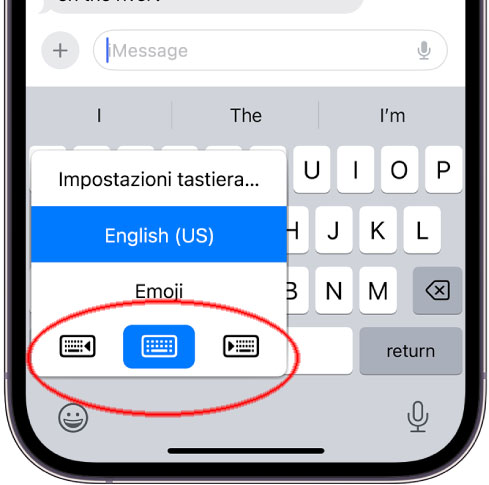
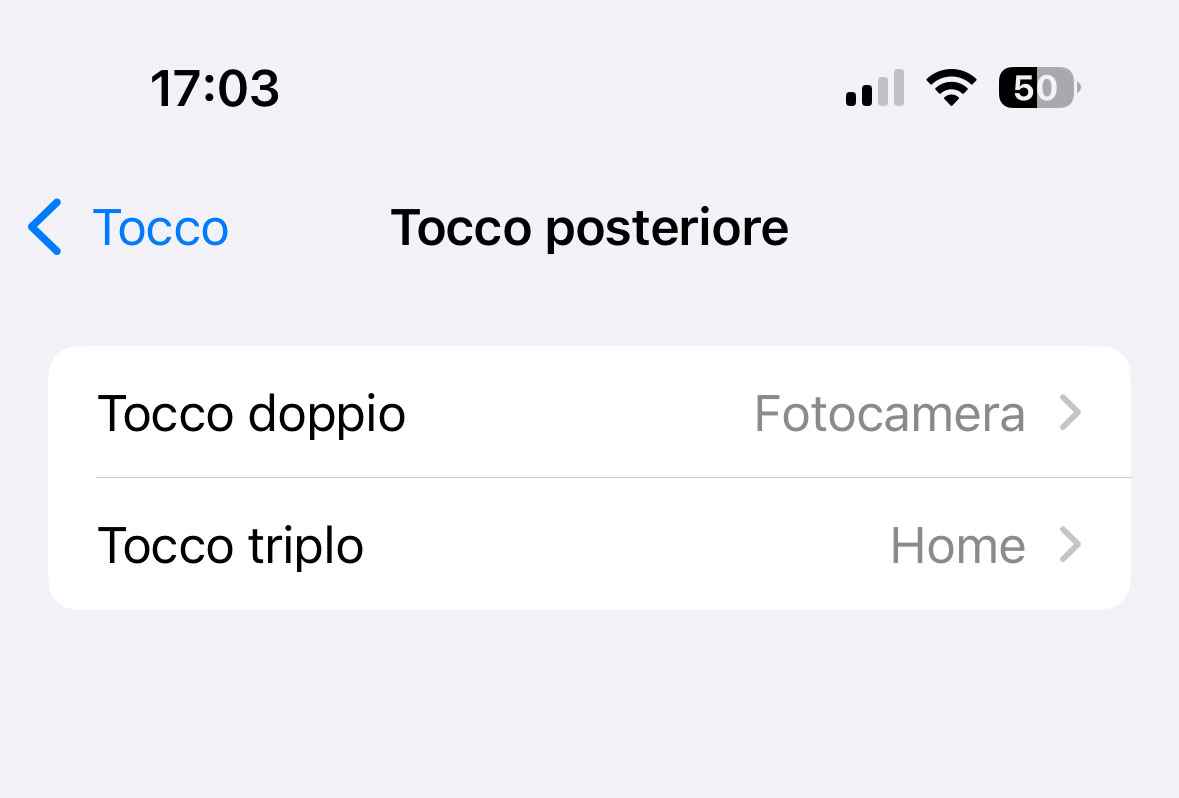




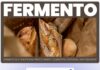







![Minimo storico per il MacBook Air top da 13 pollici, Amazon lo sconta di 250€ [bozza] Apple annuncia il MacBook Air M4, il computer piccolo e leggero nell'era dell'Ai - macitynet.it](https://www.macitynet.it/wp-content/uploads/2025/03/MacBook-air-M4-2025-ufficiali-apple-9-100x70.jpg)